어린 시절 영어 단어를 외우면서, 언젠가는 꼭 영어를 배우지 않아도 자동으로 번역되는 기계가 생길 것이라는 상상을 해보지 않았나요? 이러한 꿈(?)이 현실과 한 발짝 더 가까워졌는데요, 바로 구글 pdf 번역기를 사용하여 다양한 외국어를 한글로 번역할 수 있습니다.

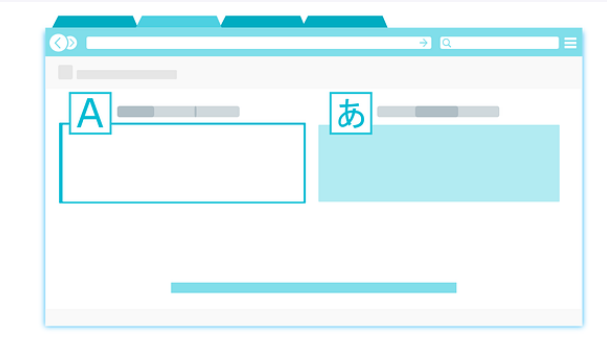

물론 100% 정확한 것은 아니지만, 어쨋든 외국어 학습 능력을 AI가 꾸준히 배워나가면서 구글 번역기만 해도 확실히 몇 년 전보다는 더 정확해진 느낌입니다. 그리고 또 100% 정확하지 않더라도 대충 큰 틀에서 뜻은 이해가 가능하고요.
오늘은 구글PDF번역기 바로가기 방법과 사용방법에 대해서 알아보겠습니다.
구글 번역기 다운로드 바로가기
우선, 모바일에서는 구글 플레이스토어에서 '구글 번역'이라고 검색하면 바로 다운로드가 가능합니다.
1. 안드로이드 폰 (구글 플레이스토어)
https://play.google.com/store/apps/details?id=com.google.android.apps.translate&hl=ko&gl=US
Google 번역 - Google Play 앱
100여 개 이상의 언어를 통해 세계가 그 어느 때보다 가까워집니다.
play.google.com
2. 아이폰 (앱스토어)
https://apps.apple.com/kr/app/google-%EB%B2%88%EC%97%AD/id414706506
Google 번역
• 텍스트 번역: 입력을 통해 108개 언어 간 번역 • 오프라인: 인터넷 연결 없이 번역(59개 언어) • 즉석 카메라 번역: 카메라로 가리키기만 하면 이미지의 텍스트가 즉시 번역됩니다(94개 언어
apps.apple.com
다운로드에는 일체의 비용이 들지않는 무료 프로그램이니 착오 없으시기 바랍니다.



사진 속 외국어 번역기로 번역하는 방법
가끔 사진에 있는 외국어를 번역하거나, 제품에 붙은 외국어 설명서 번역이 필요할 때 있으시죠?
사진 속 외국어 또한 구글 번역기로 간편하게 번역이 가능합니다.
물론, 제품에 붙은 스티커나 설명서 또한 번역이 가능한데요, 우선 카메라로 사진을 미리 찍으시면 됩니다.
1. 구글 번역기 앱 실행하기
2. 앱 하단의 카메라 모양 선택
아래처럼 카메라 모양이 있는데 이걸 클릭합니다. 이후 번역할 이미지를 불러오면 됩니다.

3. 이 후 번역할 언어를 선택
기존 언어를 자동인식 하기도 하지만, 보다 정확한 번역 기능을 위해서 기존 언어/ 번역할 언어를 모두 세팅해주는 것이 좋습니다. 가령 중국어 → 한국어 등, 왼쪽에서 오른쪽 방향으로 입력하면 됩니다.

이후 밑에 있는 '즉석 번역' 혹은 '스캔하기'로 번역하고 싶은 부분을 선택 후 버튼을 누르면 됩니다.
즉석 번역을 하면 화면에 있는 모든 글씨가 번역되고,
스캔하기를 누르면 내가 원하는 글씨들만 번역할 수 있습니다.

영어와 한국어, 영한번역 정확도가 높음
제가 몇 번 해보니까, 구글 번역기는 확실히 구글이 미국 업체라서 그런지 영어와 한국어, 한영 번역 혹은 영한 번역의 정확도가 높습니다.
그 외에도 많이들 쓰는 것이 파파고 번역기인데요, 파파고 번역기는 네이버에서 만든 것이라 그런지 일본어나 중국어 쪽은 정확도가 높은 것 같습니다. 일한 번역, 한일 번역, 중한 번역, 한중 번역은 파파고를 시도해보는 것도 좋은 것 같습니다.


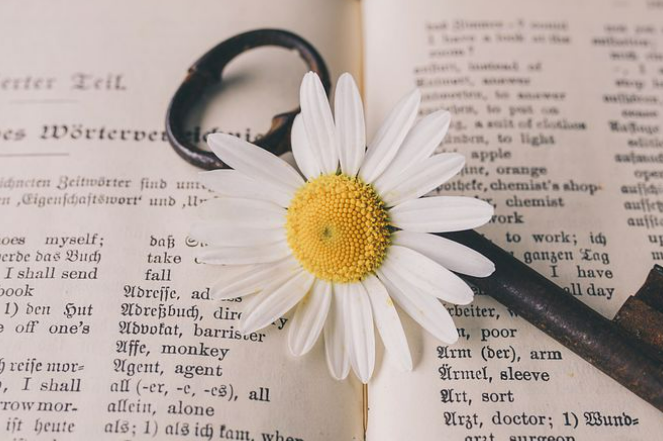
이상으로 오늘은 간단한 구글번역기로 PDF 번역, 사진 번역하는 방법을 알아봤는데요,
진짜 몇년 지나면 외국어 배울 필요성이 없어지는 것은 아닐지?라는 행복한 상상을 해봅니다.
감사합니다.
'다양한 혜택' 카테고리의 다른 글
| 수능 수험생 준비물, 수능 수험생 유의사항 알아보기 (+ 2021 수능날짜) (0) | 2021.11.13 |
|---|---|
| 부스터샷 사전예약- 얀센 백신 대상자 기준 알아보기 (0) | 2021.11.04 |
| 코로나백신 접종증명서 발급받는 방법 (0) | 2021.10.24 |
| 상강 풍습, 상강의 뜻 알아봐요 (10/23 상강) (0) | 2021.10.23 |
| 세대주 분리, 세대주 변경하기 (정부24, 민원24시) (0) | 2021.10.22 |




댓글